很多小伙伴在升级到Win11之后去使用麦克风的时候发现没有任何声音,这样使用起来非常的不方便,那么遇到这种问题应该怎么办呢?下面就和小编一起来看看有什么解决方法吧。
Win11麦克风没有声音的解决方法
方法一
1、如果确认无误,可以进入“设置”。
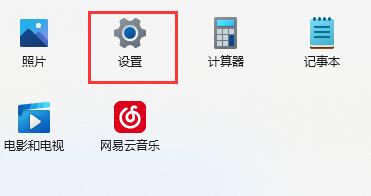
2、点击左下角的“隐私和安全性”。
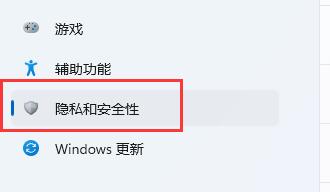
3、进入应用权限下的“麦克风”。
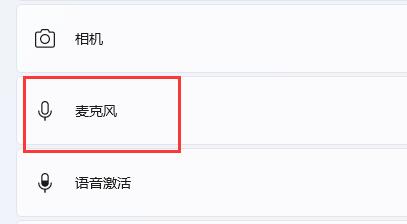
4、然后勾选开启“麦克风访问权限”。
5、在下面还可以单独选择哪些软件可以访问麦克风。
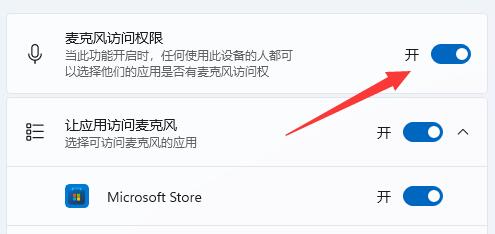
方法二
1、首先,确保自己的麦克风可以使用,没有损坏。(有些麦克风有单独的连接线)
2、然后确认右下角是否有麦克风图标,没有就说明没连接。(目前只有预览版有)
3、最后再确认下你的麦克风声音有没有打开。
关键词: Win11 麦克风 没有声音 Win11麦克风没有声音怎么办











































































